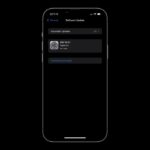¿La aplicación para el iPad o el iPhone está atascada en la espera? Así es como se arregla
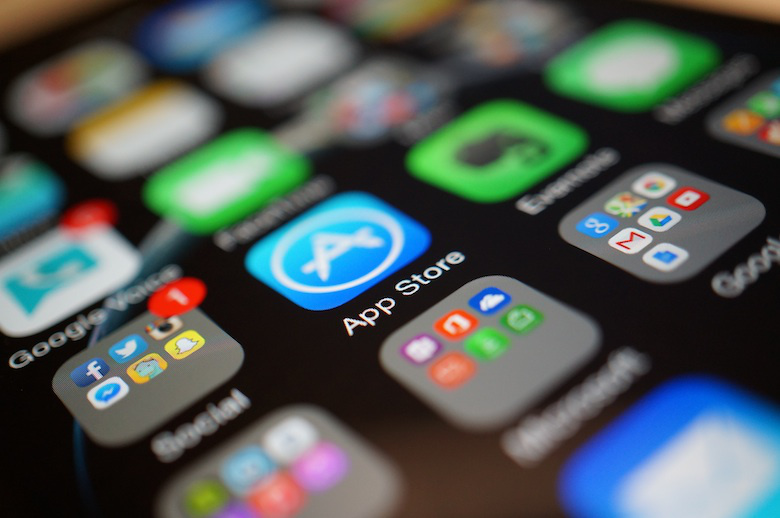
Si te enfrentas a un problema en el que las aplicaciones de tu iPad o iPhone se quedan en espera mientras las actualizas o instalas desde el App Store, entonces has llegado al lugar correcto.
A veces tienes que enfrentarte a extraños problemas de software mientras usas tu iPhone o iPad. Entre ellos, un problema común pero no muy frecuente al que se enfrentan muchos usuarios de iOS es cuando las aplicaciones se quedan atascadas esperando mientras se actualizan o instalan desde el App Store. El problema surge cuando el proceso de descarga de una aplicación se atasca en la ‘Espera’, y la etiqueta de espera aparece donde normalmente se vería el nombre de la aplicación. Cuando esto sucede, nada parece ayudar. Puedes seguir tocando el icono una y otra vez con la esperanza de reanudar la descarga, pero nada parece ayudar.
Aunque esto es un rompecabezas, sin embargo, la buena noticia es que independientemente de las razones, puedes arreglarlo probando algunos métodos.Al final de esta guía sabrás cómo solucionar el problema de la espera que se produce al descargar aplicaciones del App Store.
Arreglando la aplicación del iPhone atascada en la espera:
¡Sigue leyendo para encontrar la solución correcta que funcione para ti!
Compruebe su conexión de red y considere la posibilidad de volver a descargar!
Lo primero es lo primero. Asegúrate de que tus datos de Wi-Fi o Celular funcionan, y asegúrate de que no hay problemas con la conectividad. En caso de que estés usando una red Wi-Fi considera cambiar a datos celulares para ver si la descarga se reanuda. A menudo, cuando hay un problema con la conectividad a Internet, el proceso de descarga de la aplicación se queda atascado en «Esperando».
Si ha resuelto el problema de conectividad, pulse el icono de la aplicación atascada para intentar reanudar su descarga. Si eso no funciona, intenta eliminar la aplicación que se ha atascado durante el proceso y vuelve a descargarla. Para eliminarla, mantén pulsada la aplicación y presiona el botón ‘X’.
Borrar la memoria de tu iPhone:
Ahora bien, este tema es algo que muchos usuarios olvidan fácilmente. Con la baja memoria de tu iPhone, las aplicaciones pueden quedarse atascadas mientras se descargan. Comprueba la memoria de tu iPhone yendo a General -> Almacenamiento del iPhone -> y comprueba si tiene suficiente espacio en él. Elimina los archivos y aplicaciones que no necesites. Además, elimina la aplicación de la lista que está atascada en «Esperando».
Después de limpiar la memoria, vuelva a descargar la aplicación necesaria.
¡Las aplicaciones de fondo activo podrían ser el obstáculo!
El siguiente consejo puede ser muy efectivo para arreglar la aplicación del iPhone atascada en el tema de la espera. Si el problema persiste, asegúrate de que no haya aplicaciones funcionando en segundo plano. Esta es una causa potencial de que la aplicación del iPhone se quede atascada en «Espera» ya que ralentiza el sistema de tu iPhone. Para cerrar las aplicaciones en segundo plano, pulsa dos veces el botón «Inicio», ve a un conmutador multitarea y elimina las aplicaciones que se ejecutan en segundo plano.
Ahora, reinstale la aplicación.
¿Aún no se descargan las aplicaciones?
Puede que necesites comprobar algunas cosas:
- Podría haber un problema con el servidor debido a la enorme carga de la App Store.
- Reinicia tu iPhone.
- Instala aplicaciones a través de iTunes y no directamente desde tu iPhone.
Si conoces alguna otra solución y quieres compartirla con todos, haz clic en comentarios a continuación. Comparte esta publicación con tus amigos y familiares y ayúdales a deshacerse de las aplicaciones que no se descargan en el iPhone.
Aquí tienen amigos, así es como pueden arreglar las aplicaciones de iPhone o iPad que se atascan y no se descargan.Manténganse en sintonía con iOSmaniacos.com para obtener más publicaciones útiles.
Temas Relacionados: App Store , Apps , Guías , Tutoriales , iPad Trucos , iPhone Trucos , Trucos , tutorial

Helena lleva una década escribiendo sobre tecnología y cyberseguridad en Uncoded Magacine. Se dio a conocer en la blogosfera cuando formó parte del equipo revelación de WikiLeaks. En la actualidad trabaja a caballo entre Madrid, Paris y Barcelona.